Как удалить или отключить часто посещаемые сайты в Safari
Если вы воспользуетесь разделом «Часто посещаемые сайты» на стартовой странице Safari, у вас могут быть веб-сайты, которые вы не обязательно захотите посещать повторно. С другой стороны, возможно, вы вообще предпочитаете не использовать этот раздел.
Мы покажем вам, как удалить один из часто посещаемых вами веб-сайтов, а также полностью удалить раздел «Часто посещаемые» в браузере Safari на вашем iPhone, iPad и Mac.
Программы для Windows, мобильные приложения, игры - ВСЁ БЕСПЛАТНО, в нашем закрытом телеграмм канале - Подписывайтесь:)
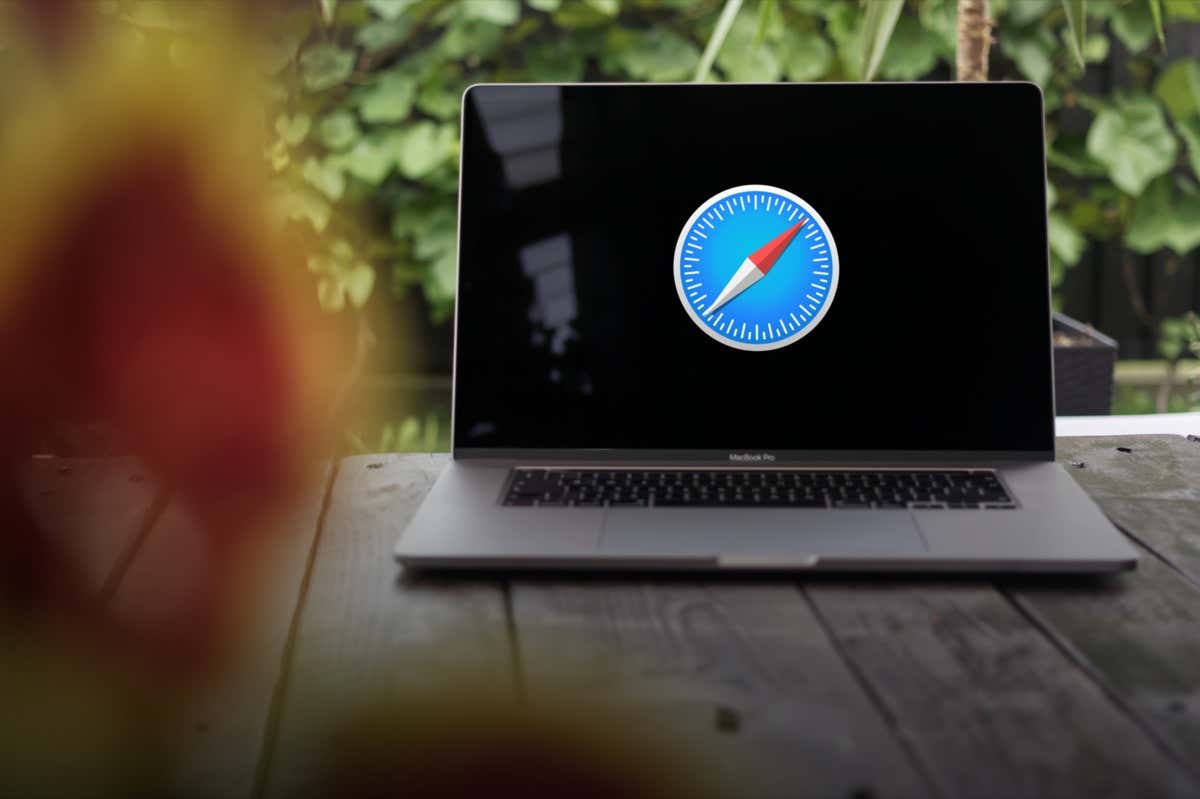
Удаление часто посещаемого сайта в Safari
Вы можете удалить один или несколько веб-сайтов из раздела «Часто посещаемые сайты» в Safari всего за пару нажатий или щелчков мышью на своем устройстве Apple.
Удаление сайта в Safari на iPhone и iPad
Откройте приложение Safari и перейдите на стартовую страницу. Вы можете сделать это, используя значок «Вкладки», а затем знак «плюс». Чтобы просмотреть все сайты в этом районе, выберите «Показать все».
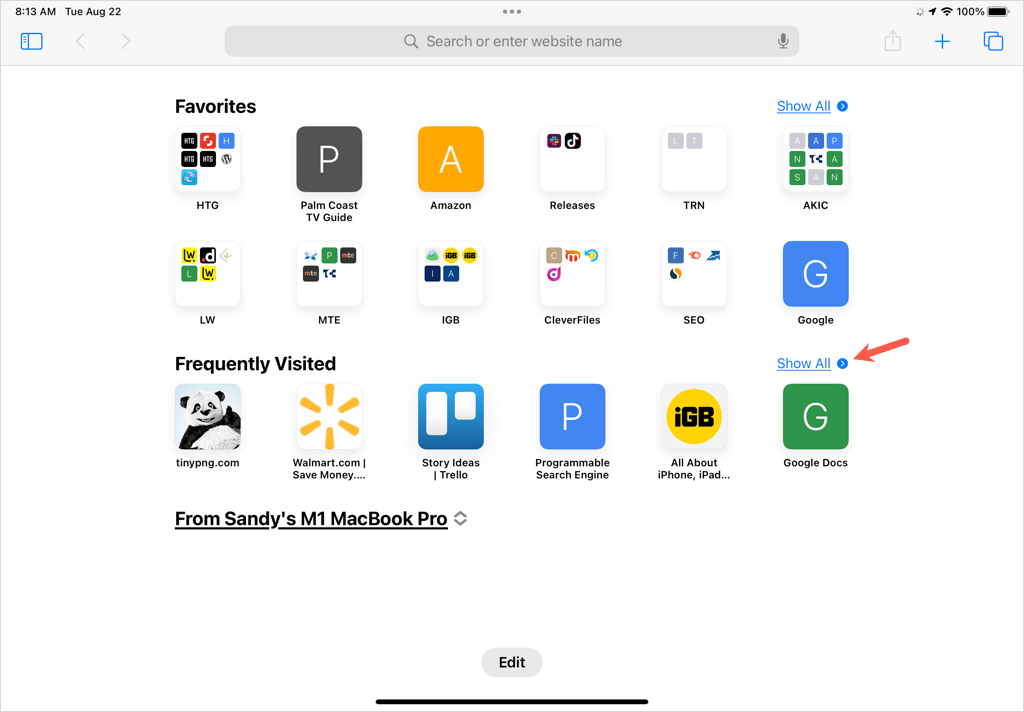
Нажмите и удерживайте значок сайта, который хотите удалить, и выберите «Удалить» во всплывающем меню, и все готово.
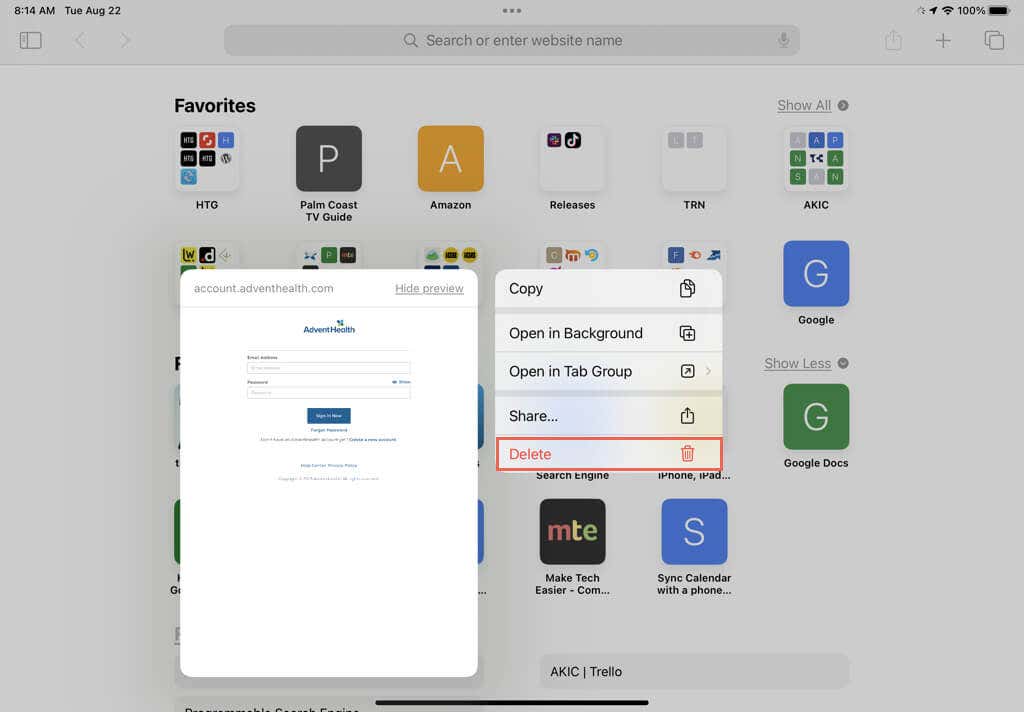
Удаление сайта в Safari на Mac
Чтобы удалить сайт на Mac, откройте Safari и перейдите на стартовую страницу. В зависимости от ваших настроек вы можете открыть новую вкладку или новое окно.
Щелкните правой кнопкой мыши или удерживайте Control и выберите значок веб-сайта. Выберите опцию «Удалить» во всплывающем меню.
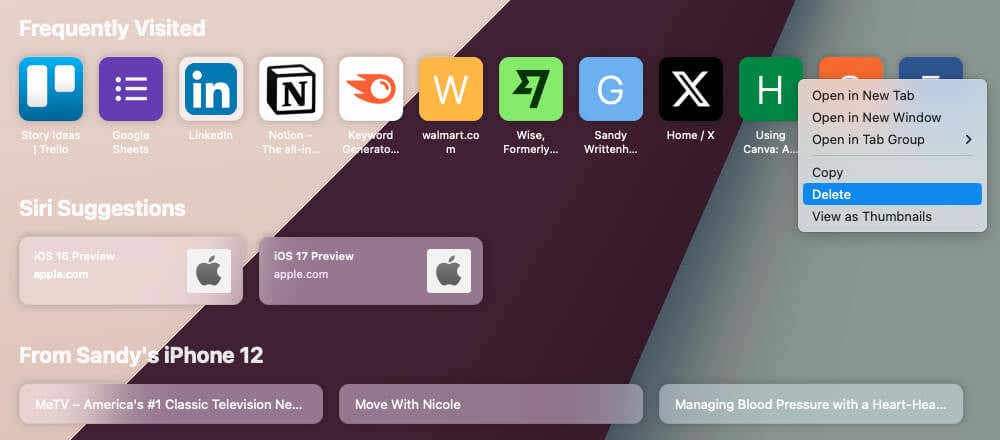
Отключить часто посещаемый раздел в Safari
Если вы предпочитаете отключить весь раздел «Часто посещаемые сайты» в Safari, это легко сделать. Кроме того, вы можете так же легко включить его позже, если передумаете.
Отключить раздел в Safari на iPhone и iPad
Откройте Safari, перейдите на стартовую страницу и нажмите кнопку «Изменить» внизу. Отключите переключатель «Часто посещаемые».
Используйте X, чтобы закрыть всплывающее окно, и вы больше не увидите этот раздел на стартовой странице Safari.
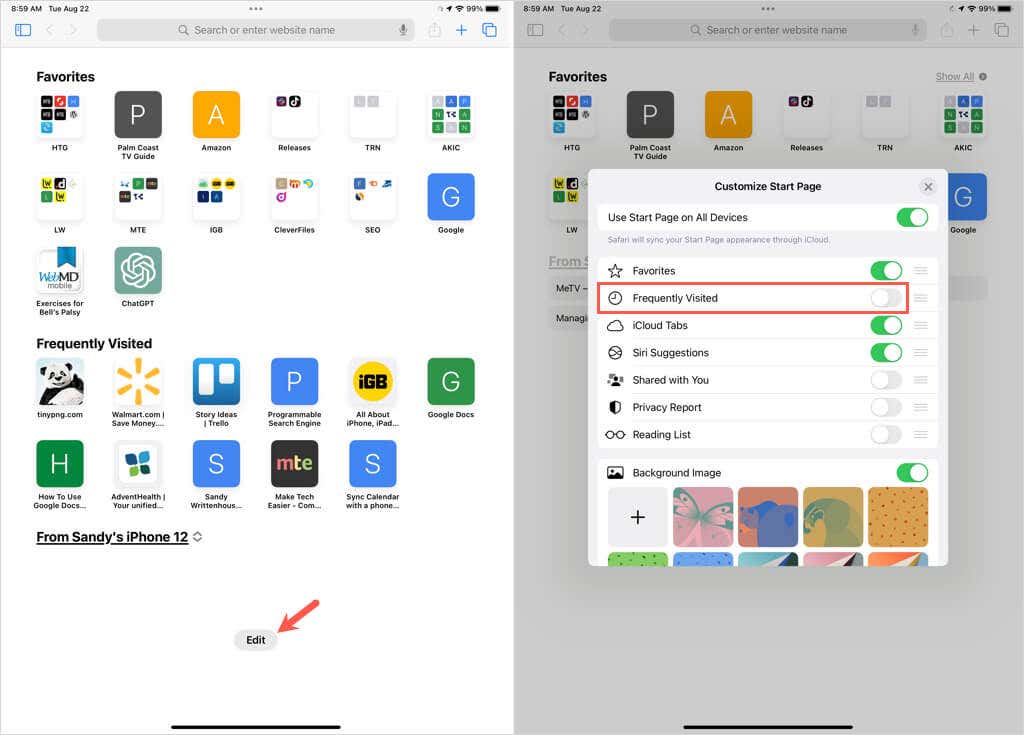
Отключить раздел в Safari на Mac
Если вы хотите удалить этот раздел из Safari на macOS, у вас есть два быстрых способа сделать это.
- Щелкните правой кнопкой мыши или щелкните, удерживая клавишу Control, пустое место на стартовой странице. Затем снимите флажок «Показать часто посещаемые», чтобы снять с него галочку.
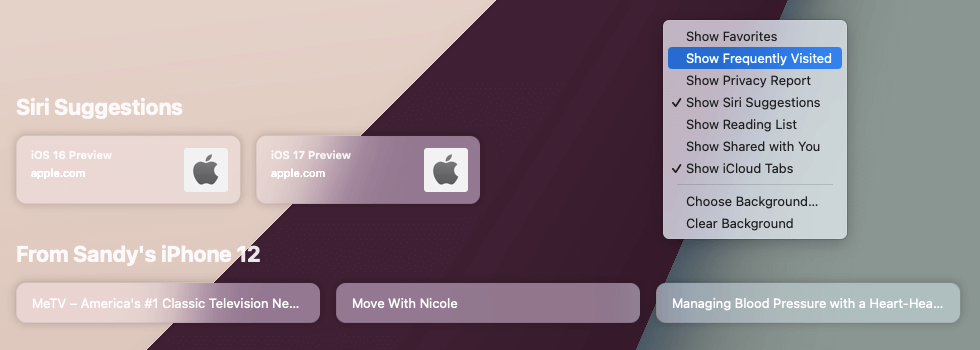
- Откройте меню с помощью значка в правом нижнем углу стартовой страницы. Затем снимите флажок «Часто посещаемые».
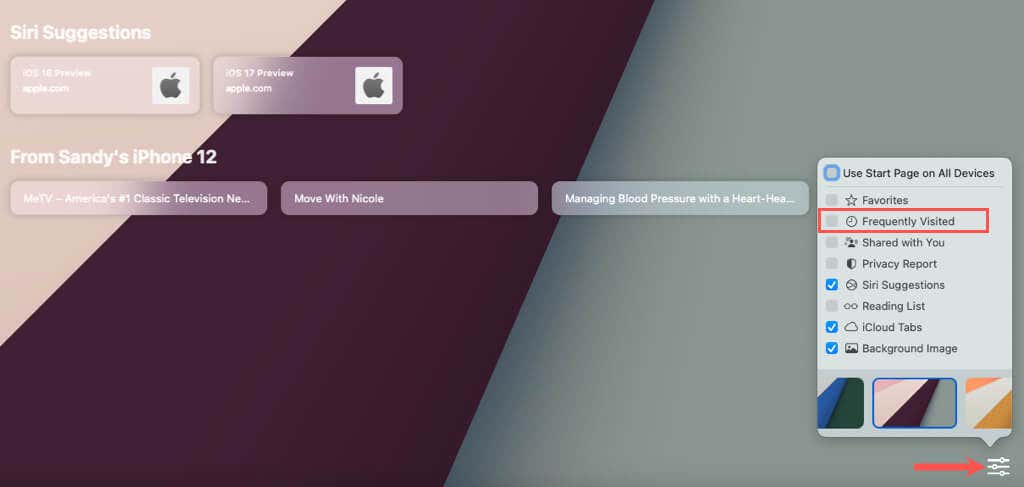
Используя любой из описанных выше методов, вы сразу же увидите, что раздел «Часто посещаемые сайты» исчезнет со стартовой страницы Safari.
Как часто вы пользуетесь разделом «Часто посещаемые»?
Хотя закладки и избранное в Safari идеально подходят для сохранения определенных сайтов, которые вы часто посещаете, Apple для удобства предоставляет вам раздел «Часто посещаемые сайты». Но то, что раздел доступен, не означает, что вы должны его использовать.
Если он просто занимает место, вы можете легко управлять разделом «Часто посещаемые сайты» в веб-браузере Safari на всех своих устройствах.
Дополнительные руководства см. в статье, как очистить кеш, историю и файлы cookie в Safari на Mac.
Программы для Windows, мобильные приложения, игры - ВСЁ БЕСПЛАТНО, в нашем закрытом телеграмм канале - Подписывайтесь:)






